Anstelle des Befehls Extrusion auf der Multifunktionsleiste oder über die Tastatur bietet die Direktbearbeitung eine andere Methode zum Erstellen einer Extrusion.
- Wählen Sie eine der vier Linien, die das skizzierte Rechteck bilden, um die kleine Werkzeugleiste Skizze anzuzeigen.
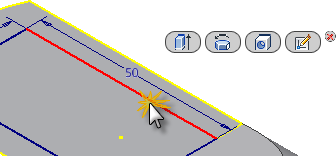
- Von links aus enthält die kleine Werkzeugleiste Skizze die folgenden vier Befehle:
- Extrusion
- Drehung
- Bohrung
- Skizze bearbeiten
- Klicken Sie auf die Schaltfläche Extrusion, und wählen Sie das Rechteck als zu extrudierendes Profil. Stellen Sie sicher, dass Sie innerhalb des Rechtecks auswählen.
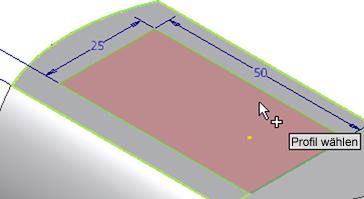
- Wenn die kleine Werkzeugleiste Extrusion angezeigt wird, klicken Sie auf den Flyout-Pfeil der Schaltfläche Vorgang, und wählen Sie die Option Differenz.

- Beachten Sie, dass sich die Extrusionsrichtung automatisch von Richtung 1 in Richtung 2 ändert. Inventor erkennt, dass das Skizzenprofil anhand einer Bauteilfläche erstellt wurde und ein Vorgang Differenz nur an einem vorhandenen Objekt durchgeführt werden kann.
- Wählen Sie jetzt die Option Durch alle auf dem Flyout der Schaltfläche Grenzen
 , und klicken Sie auf die grüne Schaltfläche OK, um den Befehl Extrusion abzuschließen.
, und klicken Sie auf die grüne Schaltfläche OK, um den Befehl Extrusion abzuschließen.
Das neue Element Extrusion2 wird dem Modell-Browser hinzugefügt.
